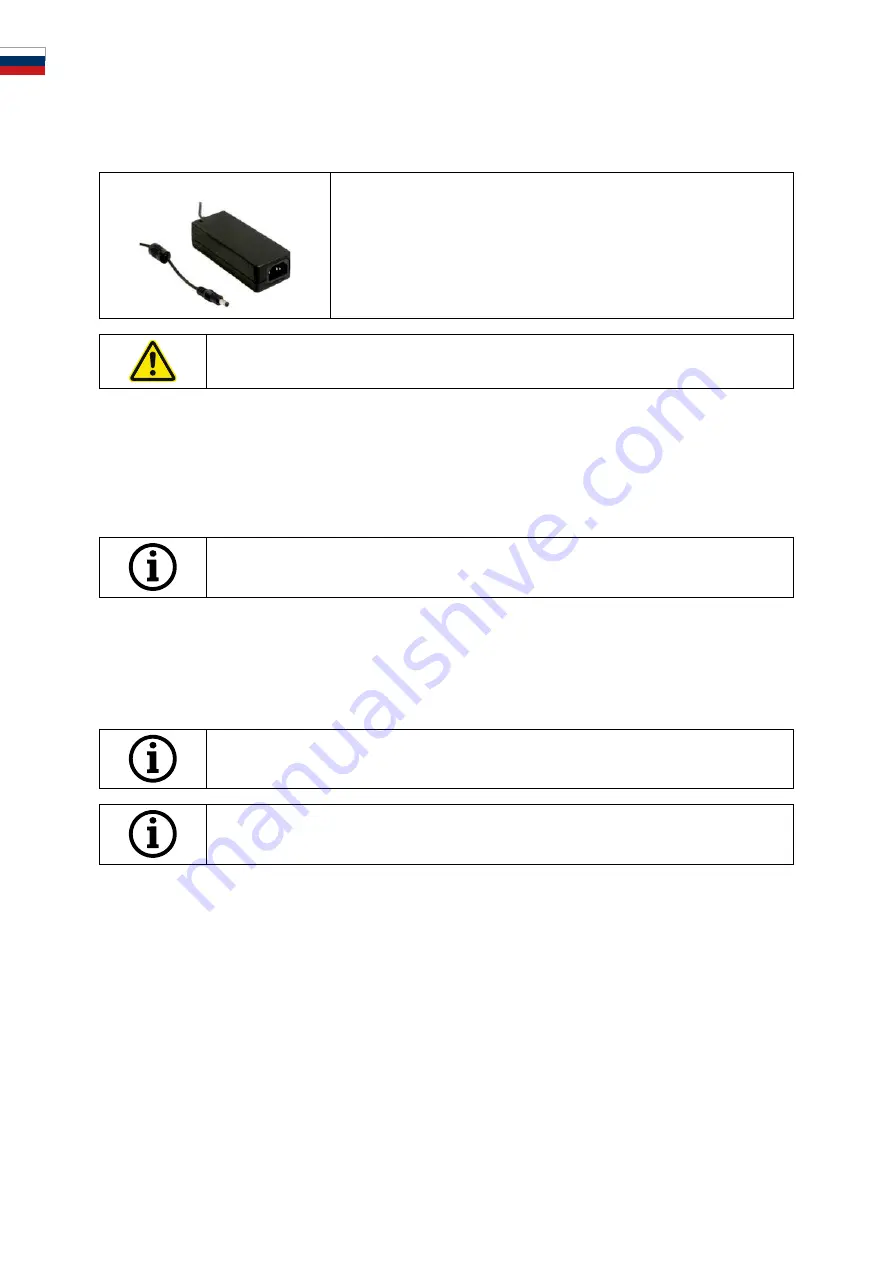
RU / 9
3.3 Блок питания
Технические характеристики блока питания
Характеристика
Значение
Производитель
MEAN WELL
Тип
GST90A 24 – P1M
Вход
90 ~ 264 В переменного тока
127~370 В постоянного тока
47 ~ 63 Гц
Power
90 Вт
Выход
24 В, 3,75 A
Используйте только прилагаемый блок питания и шнур питания. Блок питания должен подключаться
только к розетке с защитным заземляющим контактом.
3.4 Кабели USB
По возможности используйте прилагаемый кабель. Если вы используете собственный USB-кабель, убедитесь, что он обладает
следующими характеристиками. Полноразмерный кабель USB C 5 Гбит с экранированием, максимальная длина 1,4 м. Для
удлинения свыше 1,4 м необходимо использовать активный USB-удлинитель.
Для сканеров с 2 кабелями USB убедитесь, что для каждого из двух кабелей USB доступна полная про-
пускная способность. (часто USB-разъемы делят скорость).
3.5 Принадлежности
Каждый сканер поставляется со стандартными принадлежностями. Для определенных функций можно приобрести дополни-
тельные принадлежности.
ПРИМЕЧАНИЕ! Используйте только оригинальные принадлежности.
В противном случае могут быть аннулированы гарантийные обязательства и ответственность за каче-
ство продукции.
Будьте осторожны с калибровочной пластиной, чтобы не повредить поверхность.
4. Функционирование и установка
Этот оптический 3D-сканер используется в стоматологической сфере и предназначен для трехмерного измерения и оцифровки
моделей челюстей. При этом узор структурированного света, основанный на принципе «сканирования структурированным
светом», проецируется проектором на измеряемый объект. Искажение светового узора, возникающее из-за структуры модели,
регистрируется четырьмя камерами высокого разрешения, встроенными в модуль сканера, обрабатывается и, таким образом,
оцифровывается в виртуальную и трехмерную модель.
4.1 Установка сканера
После установки сканер подсоединяется с помощью одного или двух USB-кабелей, затем к нему подключается внешний блок
питания 24 В, который подключается к электросети.
Если USB-кабели слишком короткие, их можно удлинить с помощью специальных активных удлинителей. Приобрести соответ-
ствующие изделия можно в компании CADstar. При работе с устройствами с двумя USB-подключениями следует убедиться, что
два USB-порта на ПК не относятся к одному USB-контроллеру/концентратору, поскольку для сканера требуется полная пропуск-
ная способность 2 x 5 Гбит/с. Это означает, что в общей сложности должно быть доступно 10 Гбит/с.
4.2 Установка компьютера
Для работы программного обеспечения сканера требуется как минимум Windows 10 или более поздняя версия. Убедитесь, что
все драйверы обновлены (видеокарта, USB-хост, материнская плата и т.д.). Чтобы обеспечить бесперебойную работу сканера,
соблюдайте рекомендованные минимальные требования к рабочему ПК.
Обратитесь к руководству пользователя ПК.
4.3 Инсталляция ПО
Программа сканирования уже предустановлена в поставляемой рабочей станции. Если это не так, программное обеспечение
можно получить у вашего дилера или установить удаленно с помощью нашей службы поддержки клиентов. Для этого обрати-
тесь в службу поддержки клиентов CADstar Technology. См. главу «Служба поддержки клиентов».
Обратите внимание, что для лицензирования программного обеспечения должно быть доступно подключение к Интернету. Это
необходимо делать при каждой новой установке.
Для установки требуются права администратора.
Наша служба поддержки работает с программой «TeamViewer». Загрузите это программное обеспечение
(www.teamviewer.com). После установки подготовьте свой идентификатор и пароль, чтобы наша служба
поддержки могла подключиться к вашему компьютеру.
5. Рабочий процесс
После запуска программного обеспечения, вы должны запустить калибровку сканера в меню параметров. Для этого помести-
те калибровочную пластину в сканер и запустите калибровку.
Параметры Home Scan Software
> Калибровка сканера ИЛИ Меню параметров
> Калибровка сканера
После успешной калибровки вы можете создать новый кейс, как показано в меню. Следующие поля являются обязательными
и должны быть заполнены или выбраны:
Для получения более подробной информации обратитесь к руководству по программному обеспечению.
Как только вы окажетесь в меню сканирования, вы сможете сканировать модель, которая находится в сканере.
Summary of Contents for CS.Neo2
Page 1: ...www cadstar dental Instruction manual CS Neo2 CS Neo2 Pro CS Neo2 Max...
Page 15: ...EN 14 9 1 Product diagrams clearances...
Page 30: ...14 DE 9 1 Produktskizzen Abst nde...
Page 45: ...IT 14 9 1 Schizzi del prodotto e distanze...
Page 60: ...14 ES 9 1 Bocetos y espaciado de los productos...
Page 75: ...FR 14 9 1 Sch mas de produits distances...
Page 78: ...2 RU 1 3D CADstar Technology 1 1 1 1 1 CADstar 1 1 2 3D...
Page 81: ...RU 5 1 8 1 9 1 10 1 11 3D 2...
Page 82: ...6 RU 2 1 2 2...
Page 83: ...RU 7 2 3 1 2 1 2 11 13 2 4 2cm 15cm 1 2 3D 3 4 5 6 7...
Page 87: ...RU 11 5 1 24 5 2 5 3 1 6 USB 1 5 USB CADstar USB USB3 0 7...
Page 88: ...12 RU 7 1 3D 7 2 7 3 3D CADstar Technology 8...
Page 90: ...14 RU 9 1...
Page 105: ...RO 14 9 1 Diagrame produs i aprob ri...
Page 120: ...14 PL 9 1 Schemat produktu i dopuszczenia...
Page 135: ...EN 14 9 1 r n diyagramlar ve a kl klar...
Page 137: ...A 5500 Bischofshofen Tel 43 0 6462 32 880 office cadstar dental www cadstar dental...
















































